首页
苹果电脑怎么安装Win10系统?苹果电脑安装Win10系统教程
苹果电脑怎么安装Win10系统?苹果电脑安装Win10系统教程
2022-07-25 15:23:42
来源:互联网
作者:admin
许多使用苹果计算机的用户想安装win10系统,认为这个问题很难解决。事实并非如此。安装教程非常简单。准备u盘启动盘,下载win10系统即可。让我们看看具体的教程。

苹果电脑安装Win10系统图文教程
1、把启动系统U盘插入苹果电脑USB口。
2、按下电源开机键后立马反复按ALT键(苹果电脑没有BIOS设置只有启动项选择,这里按下的ALT键就相当于按普通电脑的F12键功能作用一致)
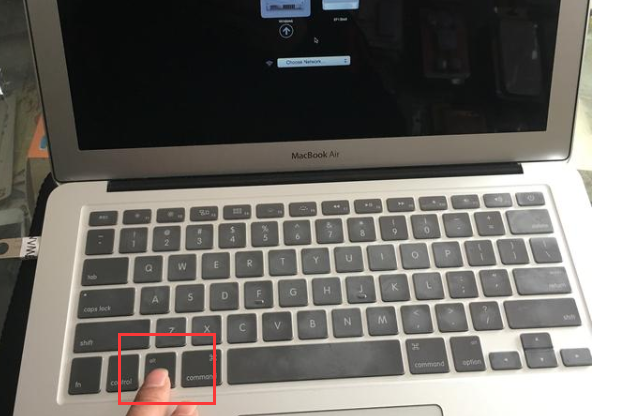
3、这时候出现的画面是电脑启动选择,我们使用方向键选择UEFI引导的U盘。
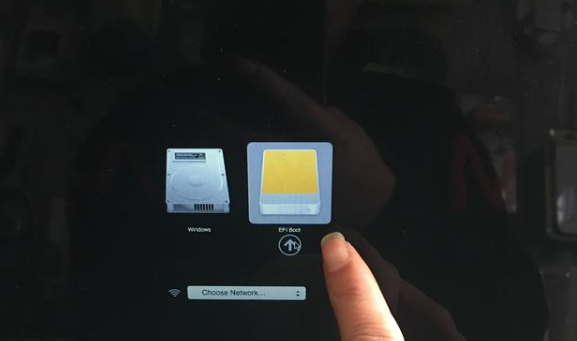
4、这时候的界面和系统的安装方法和普通系统方法是一模一样了哦。

5、这步很多人都犯过错误,当界面下一步为灰色不可选择,我们把眼睛所能看见的盘符全部删除掉(如果不想要原机自带的苹果系统),删除后重新新建盘符,注意硬盘里面的重要数据哈,如果硬盘里面有重要数据只要是GPT引导也是无妨,格式化主分区盘然后直接点击下一步即可安装系统了,系统拷贝完成电脑会自动解压进入操作系统。
6、这样您的苹果电脑安装系统基本上已经接近尾声了,小伙伴们是不是觉得很简单啊,不要被一些人描述糊涂了,简单的事情非要绕着复杂化,当系统拷贝完成的时候电脑会自动解压完成直到进入系统。

以上就是本站为您带来的苹果电脑安装Win10系统图文教程,希望可以解决掉您的困惑。
相关文章
- 苹果电脑安装win10系统教程 05-28
- 苹果笔记本双系统装win10还是win7呢? 05-03
- 苹果电脑装Win10系统后无法开机怎么办? 12-25
- 苹果电脑安装Win10后无法连接无线网怎么办? 12-19
- 苹果电脑如何安装Win10双系统?苹果电脑安装Win10双系统教程 11-23
- win10时间不准怎么办? 04-04
精品游戏
换一批
